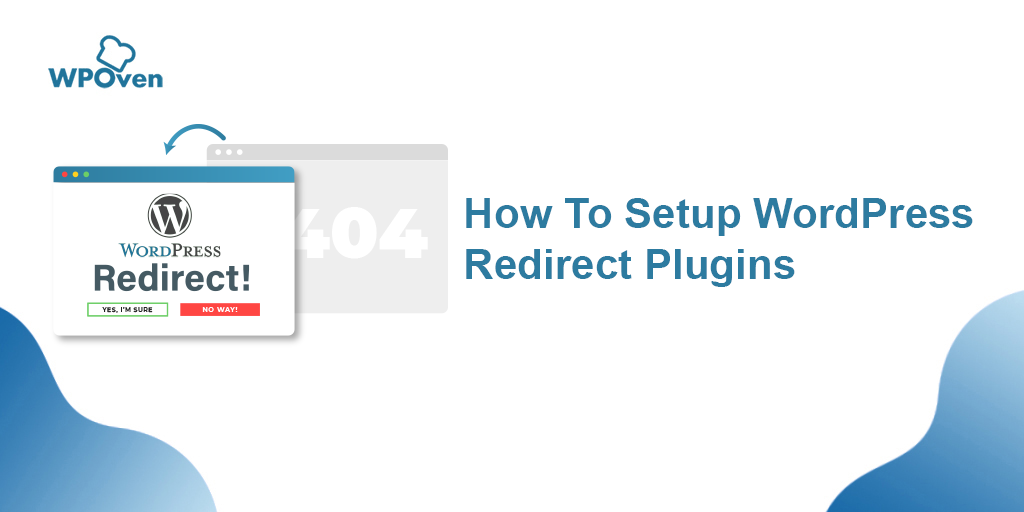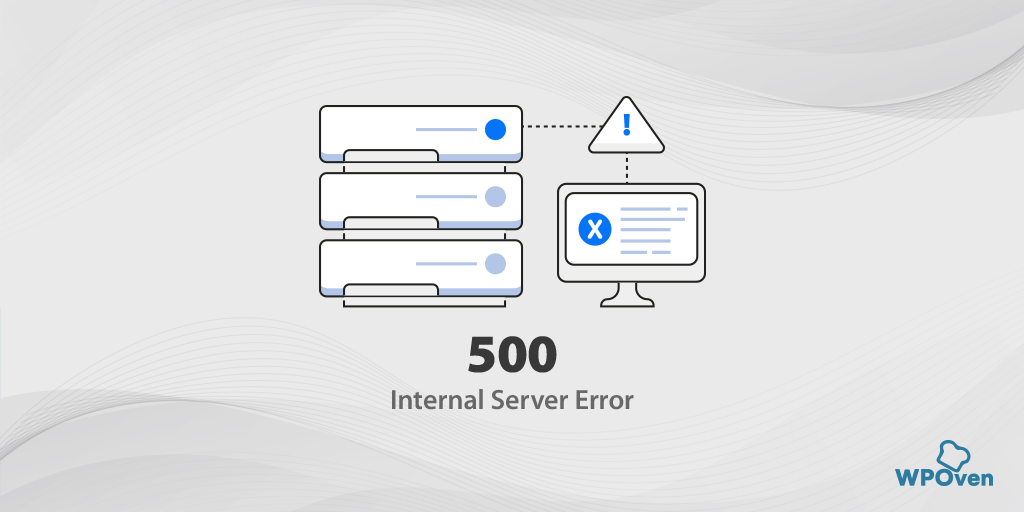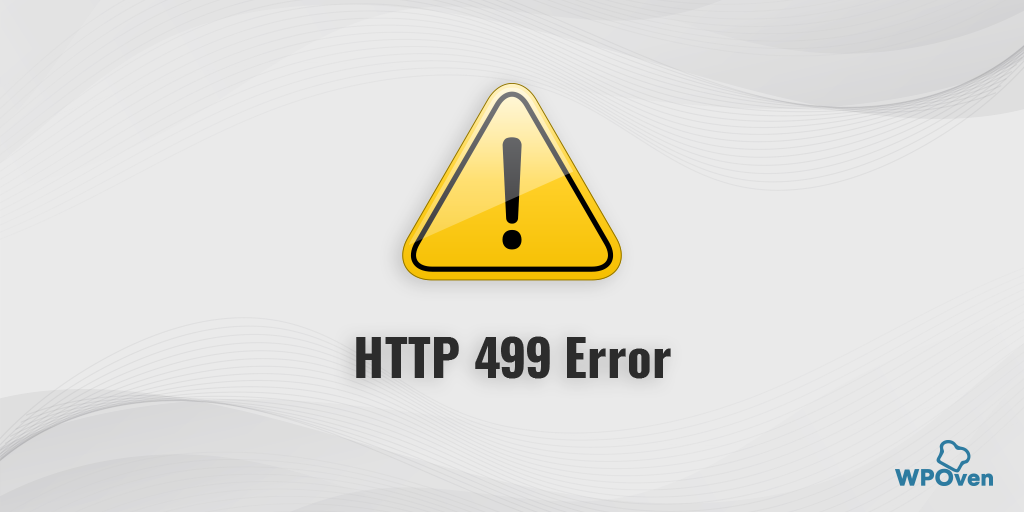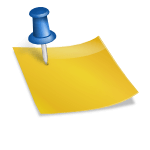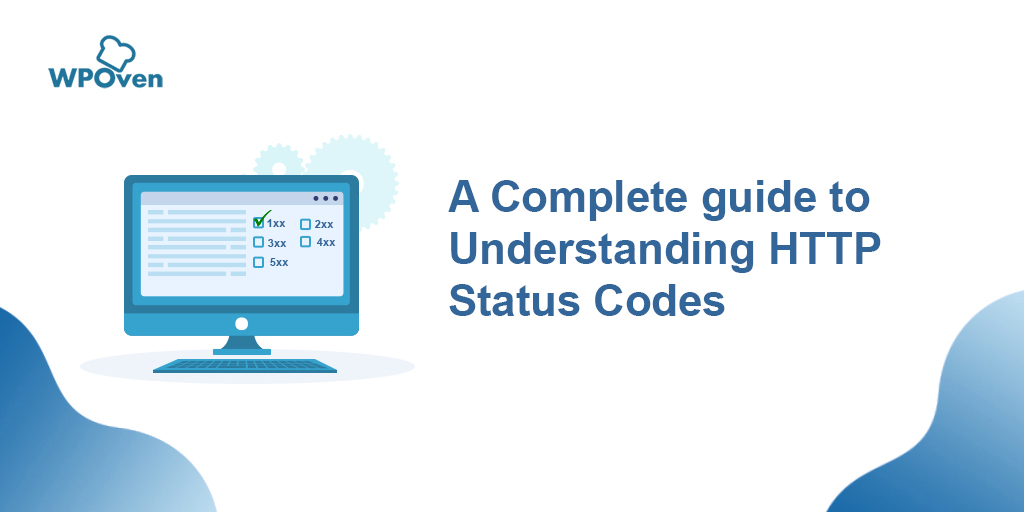วิธีแก้ไข 500 Internal Server Error Nginx [9 วิธีแก้ไข]
เผยแพร่แล้ว: 2023-03-30หากคุณเคยพบข้อผิดพลาดเซิร์ฟเวอร์ภายใน 500 Nginx บนเว็บไซต์ของคุณ เรารู้ว่ามันน่าหงุดหงิดและเครียดเพียงใด คุณอาจใช้เวลาหลายชั่วโมงหรือหลายวันในการสร้างและออกแบบเว็บไซต์ของคุณ และความคิดที่ว่าผู้เยี่ยมชมไม่สามารถเข้าถึงเว็บไซต์ได้อาจทำให้ท้อใจ
แต่คุณไม่จำเป็นต้องกังวล เราพร้อมช่วยคุณแก้ไขข้อผิดพลาดเซิร์ฟเวอร์ Nginx ด้วยวิธีการแก้ปัญหาที่ดีที่สุด!
ในคู่มือนี้ เราจะแนะนำคุณเกี่ยวกับสาเหตุหลักที่ทำให้เกิดข้อผิดพลาดภายในเซิร์ฟเวอร์ 500 Nginx วิธีป้องกัน และขั้นตอนในการแก้ไขข้อผิดพลาด Nginx 500 และทำให้เว็บไซต์ของคุณกลับมาทำงานอีกครั้ง
![วิธีแก้ไข 500 Internal Server Error Nginx [9 วิธีแก้ไข]3 500 Internal Server Error Message Nginx](/uploads/article/47127/1LGQGqCGfQ7D1eur.png)
เรามาเริ่มกันเลย!
อ่าน: วิธีแก้ไข HTTP 500 Internal Server Error ใน WordPress
ข้อผิดพลาดเซิร์ฟเวอร์ภายใน 500 Nginx หมายถึงอะไร
ข้อผิดพลาดเซิร์ฟเวอร์ภายใน 500 Nginx หมายความว่ามีบางอย่างผิดปกติในฝั่งเซิร์ฟเวอร์ เป็นการตอบกลับที่ครอบคลุมโดยทั่วไปซึ่งบ่งชี้ว่าเซิร์ฟเวอร์ไม่สามารถระบุรหัสข้อผิดพลาดที่แน่นอนในการตอบสนองได้
ซึ่งอาจเกิดจากหลายปัจจัย รวมถึงสคริปต์ที่ผิดพลาด เซิร์ฟเวอร์ที่กำหนดค่าไม่ถูกต้อง ปลั๊กอินที่เข้ากันไม่ได้ หรือการอนุญาตไฟล์ที่ไม่เพียงพอ
ไม่ว่าสาเหตุจะเป็นอย่างไร 500 Internal Server Error Nginx เป็นสัญญาณบ่งชี้ว่ามีบางอย่างขัดขวางไม่ให้เซิร์ฟเวอร์ทำงานตามที่ควรจะเป็น
สาเหตุที่พบบ่อยที่สุดประการหนึ่งของข้อผิดพลาดนี้คือปัญหาเกี่ยวกับเว็บเซิร์ฟเวอร์ตัวใดตัวหนึ่งที่ NGINX ทำงานอยู่ เช่น Apache หากเว็บเซิร์ฟเวอร์พบปัญหาและส่งกลับการตอบสนองข้อผิดพลาด 500 ไปยัง NGINX ข้อความแสดงข้อผิดพลาดนี้จะถูกส่งกลับไปยังเบราว์เซอร์ของไคลเอ็นต์และแสดงบนหน้าจอเป็น 500 Internal Server Error Nginx
อะไรคือสาเหตุของข้อผิดพลาดเซิร์ฟเวอร์ภายใน 500 Nginx?
ข้อผิดพลาดเซิร์ฟเวอร์ภายในของ Nginx 500 อาจสร้างความปวดหัวให้กับเจ้าของเว็บไซต์ สร้างความหงุดหงิดและวิตกกังวลได้ ด้านล่างนี้คือสาเหตุทั่วไปบางส่วนที่ทำให้เกิดข้อผิดพลาดเซิร์ฟเวอร์ภายใน 500 รายการใน Nginx
- เซิร์ฟเวอร์กำหนดค่าไม่ถูกต้อง
- ปลั๊กอินที่เข้ากันไม่ได้
- สคริปต์ที่ผิดพลาด
- สิทธิ์ของไฟล์ไม่เพียงพอ
1. เซิร์ฟเวอร์กำหนดค่าผิดพลาด
เซิร์ฟเวอร์ที่กำหนดค่าไม่ถูกต้องอาจทำให้เกิดข้อผิดพลาด ทำให้เกิดความขัดแย้งระหว่างเซิร์ฟเวอร์และเบราว์เซอร์ นำไปสู่การหยุดชะงักในการสื่อสารระหว่างทั้งสอง อาจเกิดจากการจัดการเซิร์ฟเวอร์ที่ผิดพลาด ซึ่งอาจเกิดจากความผิดพลาดของมนุษย์ การขาดความชำนาญ หรือซอฟต์แวร์ที่ล้าสมัย
2. ปลั๊กอินที่เข้ากันไม่ได้
บางครั้งปลั๊กอิน WordPress ที่คุณติดตั้งอาจเป็นสาเหตุของข้อผิดพลาดเซิร์ฟเวอร์ภายใน 500 Nginx ปลั๊กอินเหล่านี้อาจมีปัญหาความเข้ากันได้กับเว็บไซต์ ซึ่งนำไปสู่ข้อผิดพลาด อาจเป็นเพราะการอัปเดตปลั๊กอิน ซึ่งอาจทำให้เกิดปัญหาความเข้ากันได้กับปลั๊กอินหรือซอฟต์แวร์เว็บไซต์อื่นๆ
3. สคริปต์ที่ผิดพลาด
สคริปต์ที่ผิดพลาดเป็นอีกสาเหตุหนึ่งที่เป็นไปได้ของข้อผิดพลาดภายในเซิร์ฟเวอร์ Nginx 500 สคริปต์อาจเสียหาย ทำให้เกิดปัญหากับการทำงานของเว็บไซต์ และนำไปสู่ข้อผิดพลาด อาจเกิดจากข้อผิดพลาดในการเขียนโปรแกรม ไฟล์เสียหาย หรือปัญหาความเข้ากันได้
4. การอนุญาตไฟล์ไม่เพียงพอ
การอนุญาตไฟล์ไม่เพียงพออาจทำให้เซิร์ฟเวอร์ไม่สามารถเข้าถึงหรือแก้ไขไฟล์ได้ ซึ่งนำไปสู่ข้อผิดพลาด อาจเกิดจากข้อผิดพลาดของผู้ใช้ การอนุญาตไฟล์ที่กำหนดค่าไม่ถูกต้อง หรือไฟล์เสียหาย
เมื่อทำความเข้าใจและระบุสาเหตุของข้อผิดพลาดเซิร์ฟเวอร์ภายใน 500 รายการใน Nginx แล้ว คุณสามารถดำเนินการตามขั้นตอนที่จำเป็นเพื่อแก้ไขปัญหาและทำให้แน่ใจว่าเว็บไซต์ทำงานได้อย่างราบรื่นและมีประสิทธิภาพ
วิธีแก้ไข 500 Internal Server Error Nginx
ต่อไปนี้คือวิธีการแก้ไขปัญหาที่ดีที่สุดที่คุณสามารถลองแก้ไขข้อผิดพลาดเซิร์ฟเวอร์ภายใน 500 รายการ Nginx บน Ubuntu, PHP, WordPress หรือแพลตฟอร์มอื่นๆ
1. บังคับให้รีเฟรชหรือโหลดหน้าเว็บของคุณใหม่
2. ล้างคุกกี้ของเบราว์เซอร์และหน่วยความจำแคช
3. ปิดใช้งานหรือปิดใช้งาน VPN
4. ลบส่วนขยายเบราว์เซอร์ที่ไม่ต้องการ
5. ตรวจสอบบันทึกเซิร์ฟเวอร์
6. ตรวจสอบสคริปต์
7. ตรวจสอบว่าได้รับอนุญาตเพียงพอสำหรับโฟลเดอร์และไฟล์หรือไม่
8. ตรวจสอบการเปลี่ยนเส้นทางทั้งหมดของคุณ
9. เพิ่มค่าการหมดเวลาของสคริปต์
ให้เราตรวจสอบโดยละเอียด
1. บังคับให้รีเฟรชหรือโหลดหน้าเว็บของคุณใหม่
ข้อผิดพลาด 500 Internal Server ใน Nginx บางครั้งอาจปรากฏบนหน้าจอของคุณเนื่องจากปัญหาชั่วคราวกับเซิร์ฟเวอร์ของคุณ เซิร์ฟเวอร์อาจกำลังรีสตาร์ทหรืออาจมีภาระมากเกินไปกับคำขอที่ต้องจัดการมากเกินไป ส่งผลให้ทรัพยากรไม่เพียงพอที่จะประมวลผล
หากเป็นกรณีนี้ บังคับให้รีเฟรชหรือโหลดหน้าเว็บซ้ำก็สามารถทำงานได้ เพื่อทำสิ่งนี้,
- กด ปุ่ม Windows + R พร้อมกัน หรือกด F5 ke y ในหน้าต่าง
- สำหรับ Mac ให้กดแป้น Apple + R หรือ Cmd+shift+ R พร้อมกัน
- สำหรับ Linux กดแป้น F5
2. ล้างคุกกี้ของเบราว์เซอร์และหน่วยความจำแคช
หากเกิดข้อผิดพลาดภายในเซิร์ฟเวอร์ Nginx 500 เนื่องจากปัญหาเกี่ยวกับแคช การล้างคุกกี้และหน่วยความจำแคชของเบราว์เซอร์สามารถช่วยได้ นี่คือขั้นตอนที่คุณสามารถปฏิบัติตาม:
หมายเหตุ: เนื่องจาก Chrome มีส่วนแบ่งตลาดเบราว์เซอร์ที่สำคัญ เราจะใช้ Chrome สำหรับบทช่วยสอนนี้
ขั้นตอนที่ 1: ไปที่เมนูการตั้งค่า ทั้งนี้ขึ้นอยู่กับเบราว์เซอร์ของคุณ ใน Google Chrome คุณสามารถคลิกที่จุดแนวตั้งสามจุดที่มุมขวาบนของหน้าต่าง
ขั้นตอนที่ 2: เลือก " เครื่องมือเพิ่มเติม " และคลิกที่ " ล้างข้อมูลการท่องเว็บ "
![วิธีแก้ไขข้อผิดพลาด DNS_PROBE_STARTED [8 วิธี]7 Clear browsing data on Chrome](/uploads/article/47127/JhTSNYFxMm8HrVtD.png)
ขั้นตอนที่ 3: หน้าต่างป๊อปอัปจะเปิดขึ้นซึ่งคุณสามารถเลือกตัวเลือกทั้งสามตัวเลือกภายใต้ส่วน " พื้นฐาน " ตามที่แสดงในภาพด้านล่าง ตัวเลือกเหล่านี้คือ “ ประวัติการเรียกดู “, “ คุกกี้และข้อมูลไซต์อื่น ๆ “ และ “ รูปภาพและไฟล์ที่แคชไว้ “
ขั้นตอนที่ 4: คลิกที่ " ล้างข้อมูล " เพื่อเริ่มกระบวนการ
![วิธีแก้ไขข้อผิดพลาด DNS_PROBE_STARTED [8 วิธี]8 Clearing data in Google Chrome](/uploads/article/47127/ALtoiJdUcbwMfVHA.png)
เคล็ดลับด่วน: หรือคุณสามารถลองเข้าถึงเว็บไซต์ในโหมดส่วนตัวหรือโหมดไม่ระบุตัวตน ซึ่งเบราว์เซอร์จะไม่เก็บคุกกี้/แคชของเว็บไซต์ที่คุณเข้าชม
3. ปิดใช้งานหรือปิดใช้งาน VPN
บางครั้ง ผู้ให้บริการอินเทอร์เน็ต (ISP) ของคุณอาจเป็นฝ่ายผิด คุณสามารถเพิ่ม VPN หรือใช้ไคลเอนต์ VPN เพื่อเข้าถึงเว็บไซต์อีกครั้ง
อย่างไรก็ตาม หากคุณใช้ VPN อยู่แล้ว ให้ลองปิดใช้งานแล้วเข้าถึงเว็บไซต์ เพื่อทำสิ่งนี้,
กด ปุ่ม Windows + I พร้อมกันเพื่อเปิดอินเทอร์เฟซการตั้งค่า
ไปที่เครือข่ายและอินเทอร์เน็ต
คลิกที่ VPN ซึ่งอยู่ที่บานหน้าต่างด้านขวา เลือก VPN ของคุณแล้วคลิกที่ปุ่ม Remove
หากคุณใช้ไคลเอนต์ VPN อย่าลืมยกเลิกการเชื่อมต่อจาก VPN
![วิธีแก้ไข 500 Internal Server Error Nginx [9 วิธีแก้ไข]4 Removing VPN from Windows PC](/uploads/article/47127/9vBLyJGshFB1m38N.png)
หลังจากทำตามขั้นตอนทั้งหมดแล้ว ให้รีสตาร์ทอุปกรณ์ของคุณและตรวจสอบว่าข้อผิดพลาดเซิร์ฟเวอร์ภายใน 500 ใน Nginx ได้รับการแก้ไขแล้วหรือไม่
4. ลบส่วนขยายเบราว์เซอร์ที่ไม่ต้องการ
หากคุณติดตั้งปลั๊กอินหรือส่วนขยายจำนวนมากบนเบราว์เซอร์ของคุณ ให้ลองลบหรือลบอันที่ไม่ต้องการออก บางครั้ง ส่วนขยายยังสร้างปัญหาที่อาจทำให้เกิดข้อผิดพลาดประเภทดังกล่าวได้
5. ตรวจสอบบันทึกเซิร์ฟเวอร์
คุณยังสามารถตรวจสอบบันทึกข้อผิดพลาดของคุณและค้นหาสาเหตุที่เป็นไปได้ที่ทำให้เกิดข้อผิดพลาด 500 เซิร์ฟเวอร์ภายใน Nginx สิ่งที่คุณต้องทำคือลงชื่อเข้าใช้ไคลเอนต์ FTP จากนั้นไปที่ Error log Directory และดาวน์โหลดหรือเปิดโดยตรงในเครื่องมือแก้ไข
วิธีนี้จะช่วยให้คุณจำกัดปัญหาให้แคบลงเพื่อให้คุณทราบปัญหาที่แน่นอนได้ง่ายและแก้ไขได้ทันที

คุณยังสามารถอ่านคู่มือฉบับสมบูรณ์ของเราเกี่ยวกับวิธีเข้าถึงและตั้งค่าบันทึกข้อผิดพลาดของ WordPress
6. ตรวจสอบสคริปต์
- ตรวจสอบบันทึกข้อผิดพลาดของ Nginx : ขั้นตอนแรกคือการดูบันทึกข้อผิดพลาดสำหรับ Nginx ซึ่งโดยปกติจะอยู่ในไฟล์ /var/log/nginx/error.log (หรือตำแหน่งที่คล้ายกัน ขึ้นอยู่กับการกำหนดค่าของคุณ) ค้นหาข้อความแสดงข้อผิดพลาดที่เกี่ยวข้องกับข้อผิดพลาด 500 เช่น "upstream หมดเวลา" หรือ "เชื่อมต่อ () ล้มเหลว"
- ตรวจสอบบันทึกข้อผิดพลาดของ PHP: หากคุณกำลังเรียกใช้สคริปต์ PHP ให้ตรวจสอบบันทึกข้อผิดพลาดของ PHP ด้วย บันทึกเหล่านี้อาจให้ข้อมูลที่เฉพาะเจาะจงมากขึ้นเกี่ยวกับสาเหตุของข้อผิดพลาด เช่น ข้อผิดพลาดทางไวยากรณ์หรือปัญหารันไทม์
- ตรวจสอบสิทธิ์: ตรวจสอบให้แน่ใจว่าสคริปต์และไฟล์ใดๆ ที่เข้าถึงมีสิทธิ์ที่ถูกต้อง ตรวจสอบเจ้าของและกลุ่มของสคริปต์และไฟล์ และตรวจสอบให้แน่ใจว่าตรงกับผู้ใช้ที่เรียกใช้กระบวนการ Nginx
- ตรวจสอบไวยากรณ์: หากสคริปต์เขียนด้วยภาษาสคริปต์ เช่น PHP ตรวจสอบให้แน่ใจว่าไวยากรณ์นั้นถูกต้อง คุณสามารถทำได้โดยการเรียกใช้สคริปต์จากบรรทัดคำสั่งและตรวจหาข้อผิดพลาดทางไวยากรณ์
- ตรวจสอบการวนซ้ำไม่สิ้นสุด: หากสคริปต์อยู่ในการวนซ้ำที่ไม่มีวันสิ้นสุด อาจทำให้ Nginx หมดเวลาและส่งกลับข้อผิดพลาด 500 มองหาการวนซ้ำที่ไม่สิ้นสุดในสคริปต์และแก้ไข
- ตรวจสอบขีดจำกัดทรัพยากร: ตรวจสอบขีดจำกัดทรัพยากรสำหรับเซิร์ฟเวอร์ เช่น หน่วยความจำสูงสุดหรือการใช้งาน CPU หากสคริปต์ใช้ทรัพยากรมากเกินไป อาจทำให้ Nginx หมดเวลาและส่งกลับข้อผิดพลาด 500 เพิ่มขีดจำกัดหากจำเป็น
- ตรวจสอบข้อผิดพลาดของฐานข้อมูล: หากสคริปต์กำลังเข้าถึงฐานข้อมูล ให้ตรวจสอบบันทึกฐานข้อมูลเพื่อหาข้อผิดพลาดหรือปัญหาการเชื่อมต่อ
อ่าน: วิธีแก้ไขข้อผิดพลาดการหมดเวลาเกตเวย์ HTTP 504
7. ตรวจสอบว่าได้รับอนุญาตเพียงพอสำหรับโฟลเดอร์และไฟล์หรือไม่
เพื่อให้เว็บไซต์ WordPress ทำงานได้ดีอย่างสมบูรณ์ จำเป็นต้องมีการกำหนดค่าสิทธิ์ไดเรกทอรีและไฟล์ทั้งหมดอย่างถูกต้อง การตั้งค่าการอนุญาตไฟล์ที่แนะนำมีดังนี้:
- 755 สำหรับโฟลเดอร์และโฟลเดอร์ย่อยทั้งหมด
- 644 สำหรับไฟล์ทั้งหมด
การตั้งค่าสิทธิ์ที่ไม่ถูกต้องจะนำไปสู่การบล็อกปลั๊กอิน ธีม และสคริปต์บางตัวไม่ให้ทำงาน
ที่ WPOven คุณสามารถใช้เครื่องมือ "แก้ไขสิทธิ์" เพื่อแก้ไขสิทธิ์ของไฟล์ใน Sites->Tools ในแดชบอร์ด
8. ตรวจสอบการเปลี่ยนเส้นทางทั้งหมดของคุณ
บางครั้งการกำหนดค่าผิดหรือการเปลี่ยนเส้นทางที่ไม่ถูกต้องในเว็บเซิร์ฟเวอร์สามารถแสดงข้อผิดพลาดภายในเซิร์ฟเวอร์ 500 Nginx อย่าลืมตรวจสอบว่าไฟล์อย่าง mod_rewrite หรือ .htaccess ได้รับการกำหนดค่าอย่างถูกต้องและทำงานตามที่ควรจะเป็น
9. เพิ่มค่าการหมดเวลาของสคริปต์
บางครั้ง เว็บเซิร์ฟเวอร์ใช้เวลานานกว่าปกติในการส่งคำขอ และหากเวลาตอบสนองเกินค่าการหมดเวลา เว็บเซิร์ฟเวอร์อาจหมดเวลาตามคำขอโดยไม่รอให้ Nginx ตอบกลับ ซึ่งอาจส่งผลให้เกิดข้อผิดพลาดเซิร์ฟเวอร์ภายใน 500 Nginx
เพื่อหลีกเลี่ยงสถานการณ์นี้ ขอแนะนำให้คุณเพิ่มค่าการหมดเวลาของเว็บเซิร์ฟเวอร์ของคุณ สิ่งนี้จะทำให้เซิร์ฟเวอร์ของคุณมีเวลามากขึ้นในการเชื่อมต่อกับ Nginx และรับการตอบกลับที่ถูกต้อง
10. ติดต่อผู้ให้บริการเว็บโฮสติ้งหรือนักพัฒนาของคุณ
หากไม่มีวิธีใดที่กล่าวถึงข้างต้นสามารถช่วยคุณแก้ไข 500 Internal Server Error Nginx ได้ ตัวเลือกสุดท้ายที่เหลืออยู่คือติดต่อทีมสนับสนุนของผู้ให้บริการเว็บโฮสติ้งของคุณหรือขอความช่วยเหลือจากนักพัฒนาเพื่อขอความช่วยเหลือเพิ่มเติม
แนวทางปฏิบัติที่ดีที่สุดสำหรับการป้องกันข้อผิดพลาดเซิร์ฟเวอร์ภายใน 500 Nginx
- อัปเดตซอฟต์แวร์เซิร์ฟเวอร์และปลั๊กอินเป็นประจำ
- ตรวจสอบบันทึกเซิร์ฟเวอร์
- ใช้เครือข่ายการจัดส่งเนื้อหา (CDN)
- เพิ่มประสิทธิภาพเว็บไซต์และลดการใช้ทรัพยากร
- ใช้ระบบสำรองข้อมูล
อัปเดตซอฟต์แวร์เซิร์ฟเวอร์และปลั๊กอินเป็นประจำ: การอัปเดตซอฟต์แวร์และปลั๊กอินเซิร์ฟเวอร์เป็นประจำด้วยเวอร์ชันล่าสุดที่พร้อมใช้งานเป็นสิ่งสำคัญเพื่อให้แน่ใจว่าเว็บไซต์ของคุณทำงานบนเซิร์ฟเวอร์และปลั๊กอินเวอร์ชันล่าสุดและปลอดภัยที่สุด ซอฟต์แวร์ที่ล้าสมัยอาจเสี่ยงต่อภัยคุกคามด้านความปลอดภัย ซึ่งอาจทำให้เกิดข้อผิดพลาดภายในเซิร์ฟเวอร์ได้
ตรวจสอบบันทึกเซิร์ฟเวอร์: การตรวจสอบบันทึกเซิร์ฟเวอร์มีความสำคัญเช่นกัน เนื่องจากสามารถช่วยคุณระบุปัญหาที่อาจเกิดขึ้นได้ก่อนที่จะกลายเป็นปัญหาใหญ่ การตรวจสอบบันทึกของเซิร์ฟเวอร์เป็นประจำสามารถช่วยให้คุณตรวจพบกิจกรรมหรือข้อผิดพลาดที่ผิดปกติ ช่วยให้คุณดำเนินการอย่างรวดเร็วก่อนที่จะทำให้เกิดข้อผิดพลาดภายในเซิร์ฟเวอร์
ใช้ CDN: CDN หรือ Content Delivery Network สามารถช่วยปรับปรุงประสิทธิภาพของเว็บไซต์และลดภาระของเซิร์ฟเวอร์ ลดความเสี่ยงของข้อผิดพลาดภายในเซิร์ฟเวอร์ CDN ช่วยกระจายเนื้อหาเว็บไซต์ข้ามเซิร์ฟเวอร์หลายเครื่อง ลดภาระงานบนเซิร์ฟเวอร์เครื่องเดียวและปรับปรุงความเร็วเว็บไซต์
เพิ่มประสิทธิภาพเว็บไซต์และลดการใช้ทรัพยากร : เป็นอีกหนึ่งขั้นตอนสำคัญในการป้องกันข้อผิดพลาดภายในเซิร์ฟเวอร์ ซึ่งอาจเกี่ยวข้องกับเทคนิคต่างๆ เช่น การบีบอัดรูปภาพ การลดขนาดของโค้ด และการลดจำนวนคำขอ HTTP
ใช้ระบบสำรองข้อมูล: สิ่งสำคัญคือต้องแน่ใจว่าเว็บไซต์ของคุณสามารถกู้คืนได้อย่างรวดเร็วจากข้อผิดพลาดของเซิร์ฟเวอร์ภายในหรือปัญหาอื่นๆ การสำรองข้อมูลเป็นประจำสามารถช่วยคุณกู้คืนเว็บไซต์เป็นเวอร์ชันก่อนหน้าได้อย่างรวดเร็วและง่ายดาย ลดเวลาหยุดทำงานและลดผลกระทบจากข้อผิดพลาดหรือปัญหาใดๆ ตรวจสอบบล็อกเฉพาะนี้เกี่ยวกับ “วิธีการสำรองข้อมูลไซต์ WordPress ใน 5 นาที“
บทสรุป
การจัดการกับข้อผิดพลาดภายในเซิร์ฟเวอร์ 500 Nginx อาจทำให้ทุกคนเครียดและหงุดหงิด แต่ด้วยขั้นตอนการแก้ไขปัญหาที่เหมาะสมซึ่งระบุไว้ในคู่มือนี้ คุณจะสามารถระบุปัญหาและแก้ไขได้อย่างง่ายดาย
นอกจากนั้นอย่าลืมนำแนวทางปฏิบัติที่ดีที่สุดที่เราได้กล่าวมาเพื่อป้องกันข้อผิดพลาดนี้ที่จะเกิดขึ้นในอนาคต
โปรดจำไว้เสมอว่า เว็บไซต์ที่ใช้งานได้ดีเป็นสิ่งจำเป็นสำหรับความสำเร็จของธุรกิจของคุณ และเราพร้อมที่จะช่วยเหลือคุณในการบรรลุเป้าหมายดังกล่าว หากคุณมีข้อสงสัยหรือต้องการเพิ่มคะแนนอันมีค่า โปรดแจ้งให้เราทราบในส่วนความคิดเห็นด้านล่าง
คำถามที่พบบ่อย
ฉันจะแก้ไขข้อผิดพลาดเซิร์ฟเวอร์ภายใน NGINX 500 ได้อย่างไร
ต่อไปนี้คือวิธีการแก้ไขปัญหาที่ดีที่สุดที่คุณสามารถลองแก้ไขข้อผิดพลาดเซิร์ฟเวอร์ภายใน 500 รายการ Nginx บน Ubuntu, PHP, WordPress หรือแพลตฟอร์มอื่นๆ
1. บังคับให้รีเฟรชหรือโหลดหน้าเว็บของคุณใหม่
2. ล้างคุกกี้ของเบราว์เซอร์และหน่วยความจำแคช
3. ปิดใช้งานหรือปิดใช้งาน VPN
4. ลบส่วนขยายเบราว์เซอร์ที่ไม่ต้องการ
5. ตรวจสอบบันทึกเซิร์ฟเวอร์
6. ตรวจสอบสคริปต์
7. ตรวจสอบว่าได้รับอนุญาตเพียงพอสำหรับโฟลเดอร์และไฟล์หรือไม่
8. ตรวจสอบการเปลี่ยนเส้นทางทั้งหมดของคุณ
9. เพิ่มค่าการหมดเวลาของสคริปต์
อะไรทำให้เกิดข้อผิดพลาดเซิร์ฟเวอร์ภายใน 500
ต่อไปนี้คือปัญหาที่พบบ่อยที่สุดเนื่องจากเว็บไซต์ WordPress ของคุณมี HTTP 500 Internal Server Error
1. ไฟล์ .htaccess เสียหาย
2. เกินขีดจำกัดหน่วยความจำ PHP
3. ปัญหาปลั๊กอินหรือธีมผิดพลาด
4. ไฟล์หลักที่เสียหาย
5. ตรวจสอบสิทธิ์ของไฟล์
6. เวอร์ชัน PHP ที่ไม่รองรับ
7. รายการ DNS ไม่ถูกต้อง
8. ปัญหาเกี่ยวกับเซิร์ฟเวอร์เอง
9. ถึงขีดจำกัดไอโหนดแล้ว
ข้อผิดพลาด 500 เป็นความผิดของฉันหรือไม่
หากคุณได้รับข้อความ 500 ข้อผิดพลาดภายในเซิร์ฟเวอร์ Nginx หมายความว่ามีบางอย่างผิดปกติที่ฝั่งเซิร์ฟเวอร์ ไม่มีอะไรผิดปกติกับฝั่งไคลเอ็นต์ เช่น เบราว์เซอร์ คอมพิวเตอร์ของคุณ หรือการเชื่อมต่ออินเทอร์เน็ต มันเป็นเพียงปัญหากับเว็บไซต์ของคุณ